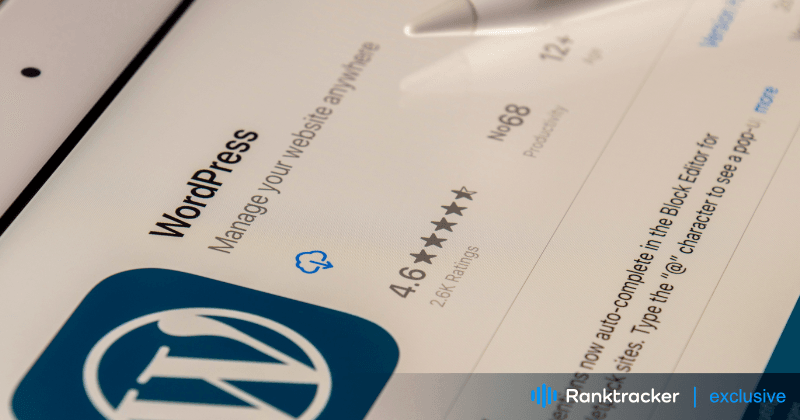
Introduksjon
Å installere WordPress på webhotellet ditt er det første trinnet i arbeidet med å skape et kraftig og tilpasningsdyktig nettsted. Selv om mange hostingleverandører tilbyr ettklikksinstallasjon av WordPress, kan det oppstå situasjoner der manuell installasjon er nødvendig. I denne artikkelen vil vi guide deg gjennom prosessen med å installere WordPress på webhotellet ditt, enten det gjøres automatisk eller manuelt.
Men før du setter i gang med prosessen, er det én ting du må gjøre først!
Konsultasjon med vertsleverandøren
Før du fortsetter med installasjonen, må du forsikre deg om at vertsmiljøet ditt oppfyller kravene til WordPress. Gå til den offisielle WordPress-nettsidens "krav"-seksjon, som inneholder en liste over de nødvendige spesifikasjonene for at CMS-systemet skal fungere korrekt. De viktigste kravene er blant annet
- PHP versjon 7.3 eller nyere
- MySQL versjon 5.6 eller nyere/MariaDB 10.1 eller nyere
- Nginx eller Apache med mod_rewrite-modulen
- HTTPS-protokoll
Hvis vertsleverandøren din støtter WordPress-installasjoner, kan du bruke automatiske installasjonsprogrammer for å forenkle prosessen. Men hvis du støter på problemer eller foretrekker manuell installasjon, kan du også gjøre det. I denne artikkelen går vi også gjennom denne typen installasjon.

Automatisk installasjon ved hjelp av tredjepartsapplikasjoner
Autoinstallatører er brukervennlige verktøy som gjør det raskt og enkelt å installere WordPress. En av de populære autoinstallatørene er Softaculous Apps Installer. Følg disse trinnene for å installere WordPress ved hjelp av en autoinstallatør:
-
Gå til kontrollpanelet for hostingen din og se etter WordPress-ikonet i listen over tilgjengelige programmer.
-
Oppgi nødvendig informasjon, for eksempel protokoll, domenenavn og katalogadresse for WordPress-innhold.
-
Skriv inn nettstedets navn, beskrivelse og administrativ påloggingsinformasjon.
-
Velg ønsket språk og fortsett med installasjonen.
Når installasjonen er fullført, vil nettstedet ditt med WordPress CMS være tilgjengelig. Du får tilgang til administratorinnloggingen ved å skrive inn "http://your_domain/wp-admin" i adressefeltet.
Manuell installasjon av WordPress
For de som foretrekker mer kontroll og ønsker å forstå prosessen grundig, er manuell installasjon et alternativ. Selv om det kan ta litt lengre tid, gir det en dypere forståelse av WordPress-oppsettet. Følg disse trinnene for manuell installasjon:
Last ned de nyeste WordPress-filene fra det offisielle nettstedet og pakk dem ut.
Koble til webhotellet ved hjelp av en FTP-klient som FileZilla, og naviger til rotkatalogen på nettstedet ditt.
-
Last opp alle de utpakkede WordPress-filene til serveren.
-
Opprett en ny database for WordPress-nettstedet ditt i kontrollpanelet for hosting.
-
Åpne nettstedets domene i nettleseren for å starte installasjonsprosessen.
-
Skriv inn den nødvendige informasjonen i WordPress-applikasjonen, for eksempel databasedetaljer, nettstedets navn, administratorinnlogging og passord.
Du vil motta en e-post med en lenke til WordPress-administratorpanelet.
Installere temaer fra WordPress-depotet
En av fordelene med WordPress er det omfattende temalageret, som tilbyr et bredt utvalg av gratis og betalte temaer. Følg disse trinnene for å installere et tema fra WordPress' temalager:
-
Gå til delen "Utseende" i WordPress-administratorpanelet.
-
Klikk på knappen "Legg til nytt" i temagalleriet. Bla gjennom tilgjengelige temaer etter popularitet, dato eller funksjoner.
-
Installer og aktiver ønsket tema.
For egendefinerte temaer som ikke er tilgjengelige i depotet, kan du laste dem opp manuelt. Komprimer temafilene til et .zip-arkiv og bruk alternativet "Last opp tema" i delen "Utseende".

Sikre temasikkerhet
Temaer spiller en avgjørende rolle i nettstedsdesignet og har direkte innvirkning på brukeropplevelsen. Selv om det finnes mange gratis temaer, er det viktig å være forsiktig når du laster ned fra ukjente leverandører. Noen gratistemaer kan inneholde potensielt skadelige tredjepartslenker som kan påvirke nettstedets ytelse og SEO negativt. Hvis du velger et gratis tema, bør du prioritere å kjøpe et anerkjent betalingstema eller gå nøye gjennom koden for å sikre nettstedets integritet. En grundig gjennomgang av temaets opprinnelse og kode kan bidra til å forebygge potensielle sikkerhetsrisikoer og sikre optimal ytelse på nettstedet.
Konklusjon
Installering av WordPress på webhotellet ditt er et viktig trinn i oppsettet av nettstedet ditt. Uansett om du velger automatisk eller manuell installasjon, vil du få et vellykket WordPress-oppsett ved å følge trinnene nedenfor.
Alt-i-ett-plattformen for effektiv søkemotoroptimalisering
Bak enhver vellykket bedrift ligger en sterk SEO-kampanje. Men med utallige optimaliseringsverktøy og teknikker der ute å velge mellom, kan det være vanskelig å vite hvor du skal begynne. Vel, frykt ikke mer, for jeg har akkurat det som kan hjelpe deg. Vi presenterer Ranktracker alt-i-ett-plattformen for effektiv SEO.
Vi har endelig åpnet registreringen til Ranktracker helt gratis!
Opprett en gratis kontoEller logg inn med påloggingsinformasjonen din
I tillegg bør du være oppmerksom på temasikkerhet for å unngå potensielle problemer og forbedre nettstedets ytelse. Når WordPress nå er på plass, kan du ta fatt på den spennende reisen med å designe og skape innhold til nettstedet ditt.

